1. OFFSET 기본 동작 – 선, 원, 호 간격 복사
AUTOCAD에서 객체를 일정한 간격으로 띄우거나 복사할 때 OFFSET을 사용합니다. 원본 객체를 선택하고 일정한 간격을 설정하면 평행선 그리기, 일정 간격 띄우기 등의 기능을 사용할 수 있습니다. 아래 그림과 같이 중심점이 있는 객체에 OFFSET을 실행하면 지름을 늘리거나 줄일 수 있습니다.
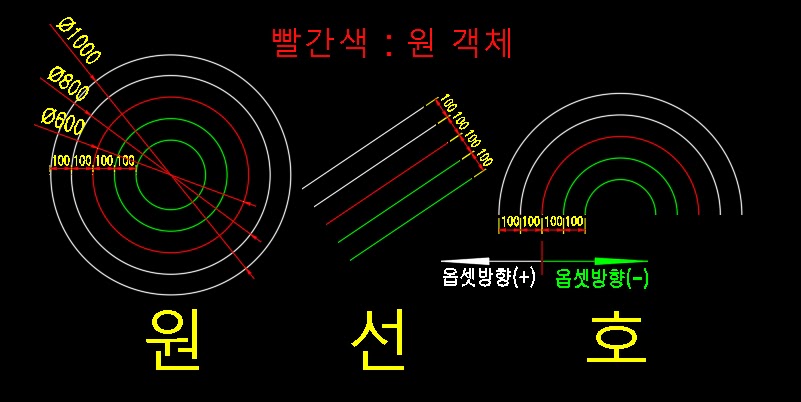
<실행순서>
① 명령어 실행창에 OFFSET 입력, 단축키는 “O”입니다.
② 간격을 띄울 거리 입력 (숫자로 입력)
③ 원본 객체를 선택하고 방향을 지정합니다.
– 복사된 객체를 원본 객체로 활용하여 연속으로 간격 띄우기를 할 수 있음
④ 작업을 마치면 ESC를 눌러 OFFSET 명령을 종료합니다.
2. OFFSET 옵션
1) 통과점(T)
OFFSET 실행하면 지정된 거리로 객체가 복사됩니다. 하지만 통과점을 사용하면 객체 선택 후 간격을 개별적으로 입력,설정하여 복사할 수 있습니다. 통과점 사용방법은 아래 영상을 참고하세요.
2) 지우기(E)
OFFSET 실행 후 원본 객체를 그대로 두거나 지울 수 있는 옵션입니다.
실행순서 : OFFSET 실행 →”E” → Y(예) 또는 N(아니요) 선택
– Y(예) : 원본 객체 삭제
– N(아니요) : 원본 객체 그대로 두기
3) 도면층(L)
OFFSET을 실행하여 생성되는 객체의 도면층을 설정하는 옵션입니다.
실행순서 : OFFSET 실행 → “L” → C(현재) 또는 S(원본) 입력
– 현재(C) : OFFSET 실행하여 생성되는 객체를 현재 선택한 도면층을 이용하여 생성
– 원본(S) : OFFSET 실행하는 원본 객체의 도면층으로 객체 생성
3. OFFSET 응용
1) 그려진 객체 간격으로 복사하기
AutoCAD에서 이미 그려진 객체의 간격을 이용하여 간격 띄우는 방법입니다. 정확하게 입력하기 어려운 소수점 간격에 사용하기 편리한 기능입니다.
<실행순서>
① 명령어 실행창에 OFFSET 입력, 단축키는 “O”입니다.
② 객체 간격으로 이용할 첫 번째 지점과 두 번째 지점을 선택합니다.
③ 원본 객체를 선택하고 방향을 지정합니다.
– 복사된 객체를 원본 객체로 활용하여 연속으로 간격 띄우기를 할 수 있음
④ 작업을 마치면 ESC를 눌러 OFFSET 명령을 종료합니다.
2) OFFSET 여러번 실행하기(다중오프셋)
OFFSET을 실행하여 간격 띄우기를 연속으로 실행할 수 있는 기능입니다. 간격을 띄울 원본 객체를 선택 후 방향을 지정하기 전에 “M”을 눌러 설정된 간격의 객체를 연속으로 생성할 수 있습니다.
